はじめに
LINE公式アカウントでは通常のLINE同様にユーザーと個別でのトークが可能です。
また、通常の個別トークに加えて自動で返信する機能も備えております。
うまく使いこなせば、忙しい事業者の工数を削減し、ユーザーとのコミュニケーションを円滑に行うことができます。
本記事ではその方法について記載していきます。
LINE公式アカウントのトークの使い分け
Q.メッセージが来ても全く返信する時間が取れない
Yesの方…Bot
Noの方…チャット
をお勧めしております。
○Botとは?
ユーザーからLINEのメッセージを送られた瞬間に、あらかじめ設定したメッセージを自動で送信する機能のことです。
事業者はユーザーからいただいたメッセージに対して返信することは無い設定です。
Botは、問い合わせの件数が多くメッセージの返信に相当な時間と労力を割かなければならない方にとって、重宝される機能になります。
設定方法は簡単です。
①LINE公式アカウントの管理画面
ホーム→AI応答メッセージ→応答モードを変更をクリック
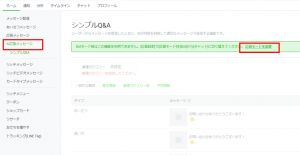
↓
応答モード…Bot
応答メッセージ…オン
にチェック。
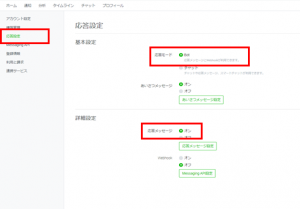
※応答メッセージをオフにすると、ユーザーがメッセージを送っているのにも関わらず全く自動返信しなくなるので注意‼
○チャットとは?
LINE公式アカウントでは、通常の個人でお使いのLINEのような1:1のトークができる“チャット(手動)“という設定と、
基本的なやり取りは「AI応答メッセージ」で自動返信し、
複雑なやり取りは手動チャットで個別に返信ができる”スマートチャット“のどちらかを選ぶことができます。
・チャット(手動)
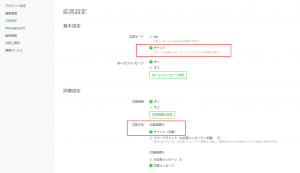
応答を自動化せずに、個人でお使いのLINEのような1:1のトーク形式で返信をする設定です。
メリット…
メッセージの返信に十分な時間が確保でき、丁寧な対応を心がけることができます。
デメリット…
全て手動になるので、「応答メッセージ」「AI応答メッセージ」の設定は全て無効化されるので、
特定のキーワードに対して特定のメッセージを送る…というような方法が使えなくなります。
可能な限り自動応答で対応したいが、手動で返信したい場合もあるので、自動と手動をうまく使い分けたい。
そんな要望にお答えする機能として次にご紹介する“スマートチャット”機能があります。
・スマートチャット
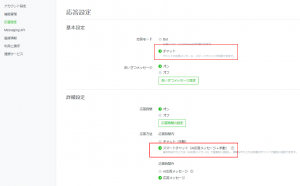
スマートチャットとは基本的なやりとりは「AI応答メッセージ」で自動的に返信し、
複雑なやりとりは手動のチャットで個別に返信できるという、機械と手動のハイブリットの機能となります。
メリット
「AI応答メッセージ」はキーワードの設定をしなくても、簡単な質問はAIが読み取って自動返信するため返信の手間が省けます。
もちろん、特定のキーワードに対しての返信設定したい場合も「応答メッセージ」で設定可能です。
デメリット
・手動切り替えする前の状態でユーザーから連投でメッセージが送られてきたときにも、
連投メッセージ一つ一つに対して設定した自動返信が反映されてしまいます。
・AI応答メッセージでは簡単な質問にしか対応できません。
対応できないものはあらかじめ設定している“応答不可”のメッセージで返信するため、
事業者側で答えられなかった質問を見落とさないように注意が必要です。
AI応答メッセージの設定について
大きく4つのカテゴリーに分かれます。
・一般的な質問
あいさつ、使い方、お礼、応答不可、クレーム、お問い合わせ、長文質問エラーの7種類のカテゴリがデフォルト設定されており、AIで自動で振り分けられ返信ができます。
・基本情報
・業種カテゴリー別
・予約情報
一般的な質問に加えて追加で追加設定ができるものになります。
プロフィールページの設定を反映させればテンプレートメッセージを作成することができるので設定のイメージが簡易になります。
基本的には一般的な質問のカテゴリー内の“応答不可”と”長文質問エラー”とそれ以外でイメージしていただくと設定しやすいかと思います。
(ややこしい場合は、”応答不可”と”長文質問エラー”を同じ設定にすればAIの対応範囲内と対応範囲外の2種類に絞ることができます)
ですので、気難しく設定を考えなくても大丈夫です。
とある企業様ではユーザーから来たメッセージの1次応答は全て自動応答で、
スタッフから改めてご連絡する旨をお伝えし、その後手動で対応されているところもあります。
○応答メッセージの詳細について
応答メッセージの詳細は、ホーム画面の応答メッセージをクリックして設定を行うことができます。

上記キャプチャーのように作成ボタンでいくつもの設定を行うことができます。
ステータスがオンになっていたら設定が反映されていることを指し、オフであれば非公開設定になっております。
作成ボタンをクリックすれば設定画面に遷移します。
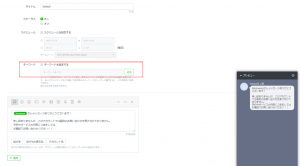
メッセージの送信設定をする画面と似た画面になっているのですが、キーワードの設定が可能であるのが特徴です。
このキーワードの設定を行うことで、特定のキーワードに反応してそれに対応するメッセージの配信をすることが可能です。
例えば、ブランド品の買取をしている企業様では、通常時では自動応答で1次受付をしておりますが、
“LINE査定“というキーワードを入力(※)すると自動でLINE査定方法をカードタイプメッセージでお伝えする、という方法を取っております。
(例)

①リッチメニューでLINE査定をタップ
②①に反応して“LINE査定”のテキストを自動入力
③“LINE査定”に反応して特定のメッセージを自動配信
このように応答メッセージは特定のキーワードに対して、必要なメッセージで自動的に応答することができる機能です。
まとめ
業種・業態によって使い方が異なると思いますが、
何か自動返信も手動設定の両方ができるまずスマートチャットがオススメです。
一方でユーザーと1:1のコミュニケーションに重きを置かれる方は手動がいいかと思います。
LINE公式アカウントのメリットはユーザーとの距離を自然な形で縮められるものです。
それを活かす形で事業にお使いいただくのが一番ではないでしょうか?
